Du kan fortsette ved å tømme Microsoft Store-bufferen
- Microsoft Store 0x8E5E0643-feilen kan oppstå av en rekke årsaker, inkludert en ødelagt Microsoft Store-buffer.
- For noen brukere ville den eneste fungerende løsningen være å opprette en helt ny brukerkonto på datamaskinen.
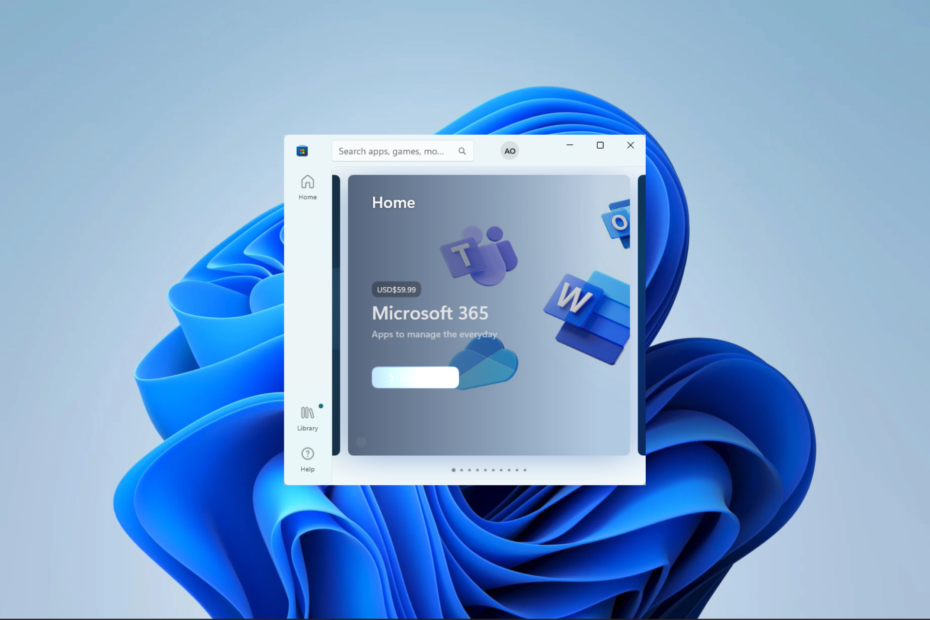
XINSTALLER VED Å KLIKKE LAST NED FILEN
- Last ned Fortect og installer det på din PC.
- Start verktøyets skanneprosess for å se etter korrupte filer som er kilden til problemet ditt.
- Høyreklikk på Start reparasjon slik at verktøyet kan starte fikseringsalgoritmen.
- Fortect er lastet ned av 0 lesere denne måneden.
Feilkoden 0x8E5E0643 er en Microsoft Store-feil som kan oppstå når du prøver å installere en app fra Microsoft Store. Det hindrer installasjonen, og vi vil vise deg hvordan du fikser det i denne veiledningen.
Du kan også lese om Microsoft Store-feil 0x80073cf3, lik denne installasjonsfeilen.
Hvorfor får jeg Microsoft Store 0x8E5E0643-feilen?
Det er noen mulige årsaker, inkludert:
- Ødelagt Microsoft Store-cache.
- Problem med internettforbindelsen din.
- I sjeldne tilfeller kan Microsoft Store-serverne være nede eller oppleve tekniske problemer.
- Problem med Windows-operativsystemet.
- Problem med Microsoft-kontoen din.
Du kan sjekke ut guiden vår, der vi diskuterer de beste måtene å fikse Microsoft-kontoen din. Dette kan være nyttig hvis et kontoproblem utløser feilen.
Hvordan fikser jeg 0x8E5E0643 Microsoft Store-feilen?
Før du går til løsningene, prøv disse løsningene:
- Bytt Internett-leverandør eller bruk en kablet internettforbindelse.
- Kjør en virus- og filskanning for å eliminere problemer på operativsystemet ditt.
Men hvis du fortsatt ikke lykkes, fortsett til noen detaljerte rettelser nedenfor.
1. Tøm Microsoft Store-bufferen
- Trykk Windows + R for å åpne dialogboksen Kjør.
- Type cmd og treffer Ctrl + Skifte + Tast inn.
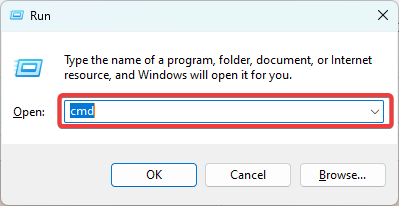
- Skriv inn skriptet nedenfor og trykk Tast inn.
wsreset.exe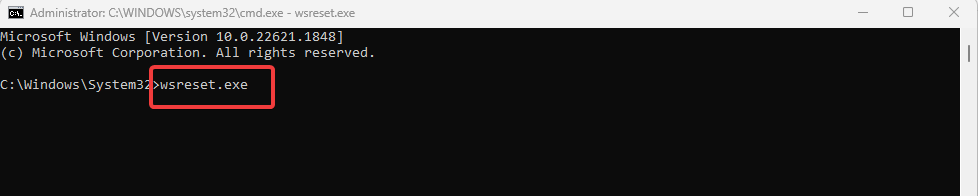
- Til slutt, kontroller om det fikser 0x8E5E0643-feilen.
2. Kjør feilsøkingsprogrammet
- trykk Windows + Jeg å åpne Innstillinger app.
- Klikk på i venstre rute System, klikk deretter Feilsøking til venstre.
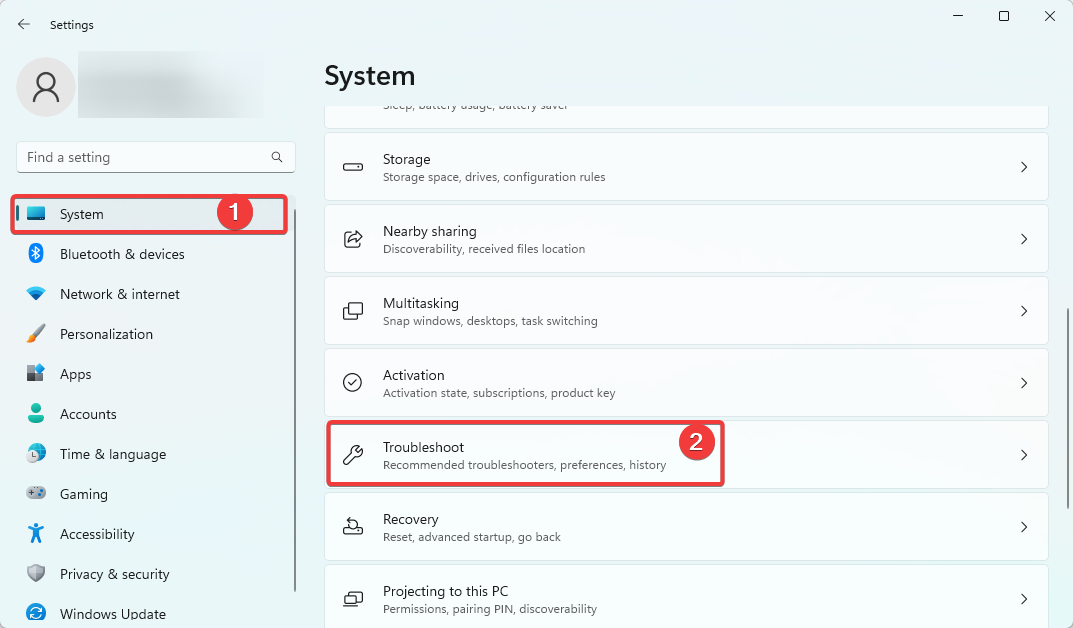
- Plukke ut Andre feilsøkere.

- Klikk på Løpe for Microsoft Store-apper alternativ.
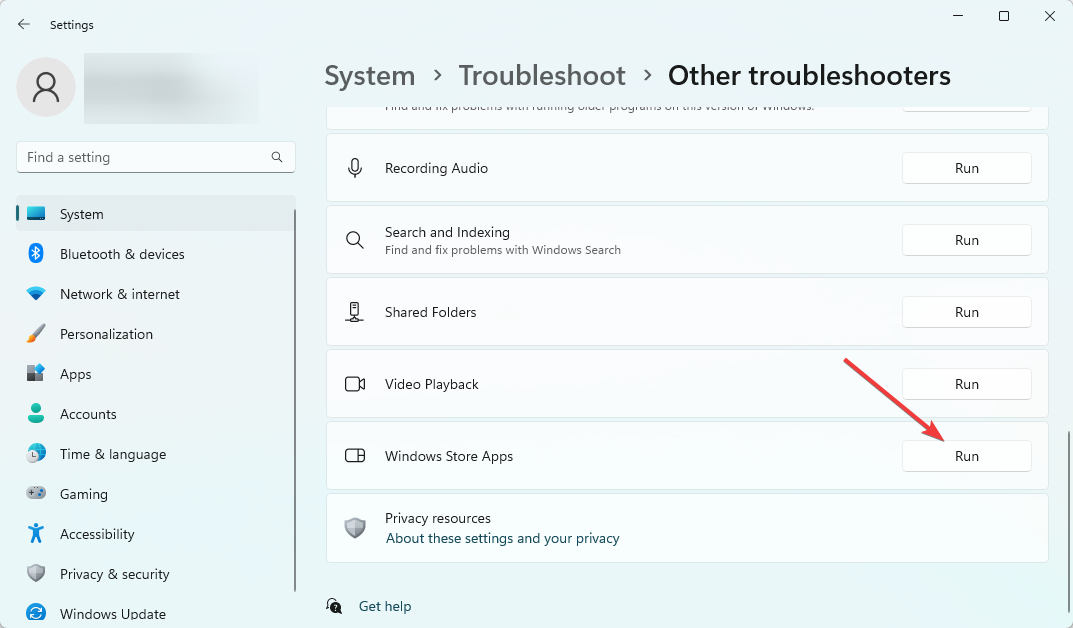
- Til slutt, bruk eventuelle anbefalinger og kontroller at det fikser 0x8E5E0643-feilen.
- Fix: RSAT er ikke tilgjengelig i valgfrie funksjoner
- Høyreklikk på menyen sitter fast på skjermen? 4 måter å bli kvitt det på
- Fix: Qbittorrent krasjer på Windows 11 [5 rettelser]
3. Fjern proxy-innstillinger
- trykk Windows knapp, skriv Internett instillinger, og velg Internett instillinger applet.
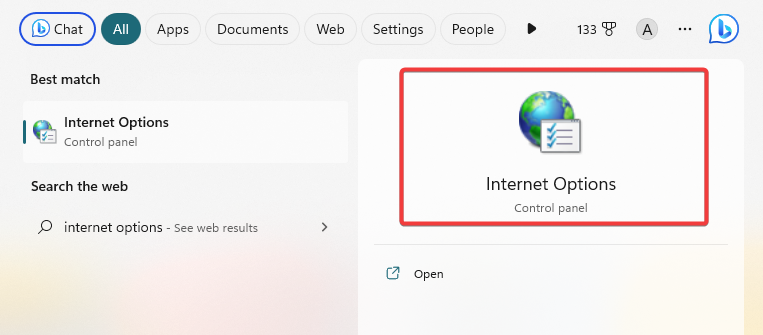
- Velg Tilkoblinger fanen, og klikk på LAN-innstillinger knapp.
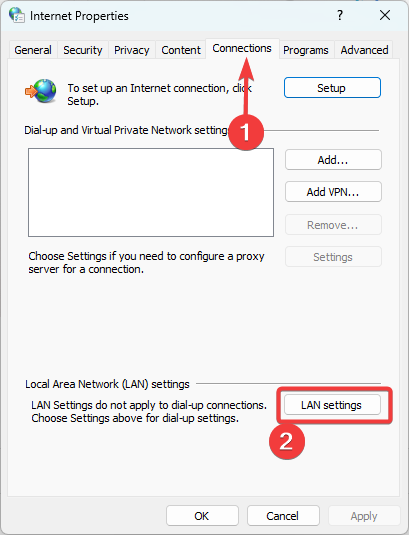
- Fjern merket for alternativet for Bruk en proxy-server for ditt LAN.
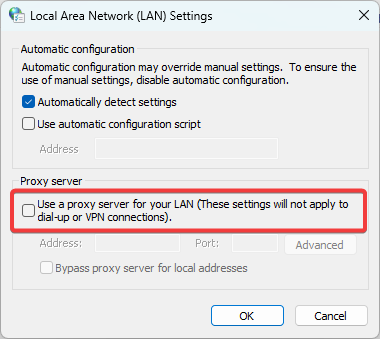
- Til slutt klikker du OK og kontrollerer om det fikser 0x8E5E0643-feilen.
4. Opprett en ny brukerkonto
- trykk Windows + Jeg å åpne Innstillinger app.
- Klikk på i venstre rute Kontoer og velg deretter Andre brukeretil høyre.
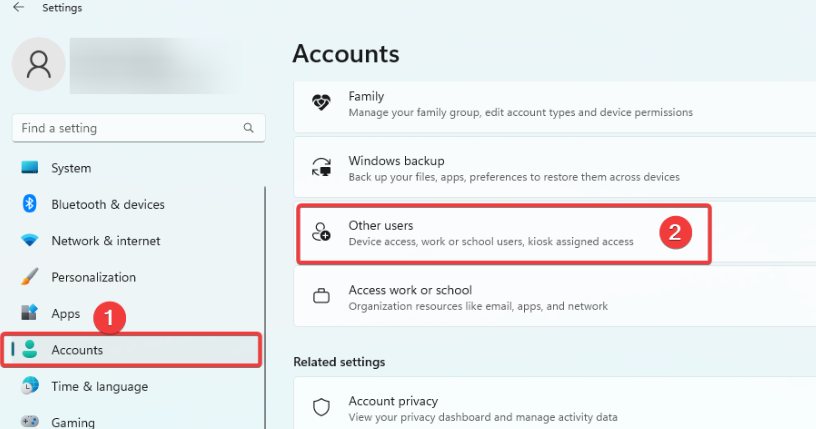
- Klikk på Legg til konto knapp.
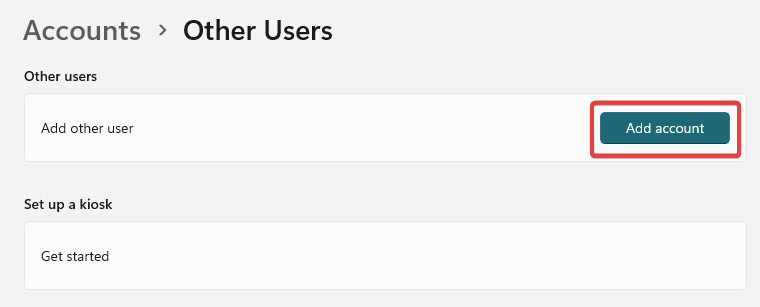
- Plukke Jeg har ikke denne personens påloggingsinformasjon, og velg deretter Legg til en bruker uten Microsoft-konto på neste side.
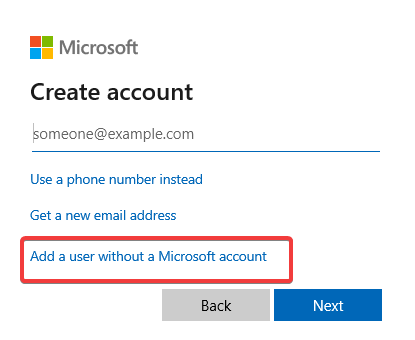
- Fyll ut skjemaet og trykk Neste.
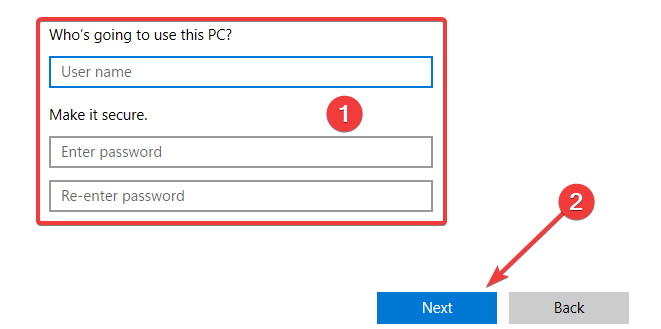
- Utvid den nyopprettede brukeren ved å klikke på den lille pilen i høyre hjørne, og velg Endre kontotype.
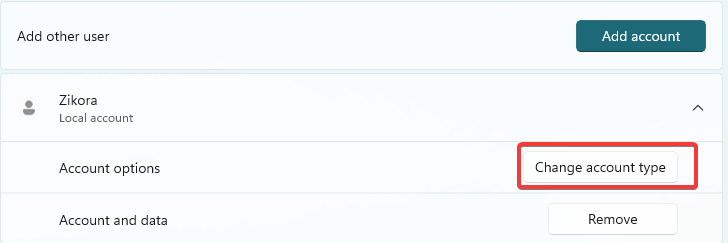
- Plukke ut Administrator fra rullegardinmenyen og klikk OK.
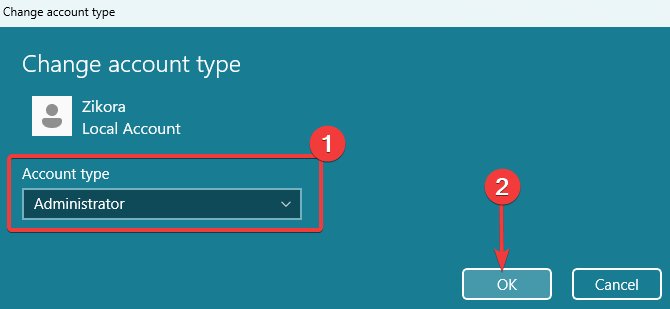
- Til slutt, kontroller om 0x8E5E0643 er løst.
Enhver av løsningene ovenfor bør være nyttige for å fikse feilen. Vi anbefaler at du starter med det som føles best.
Du kan også være interessert i å lese om 0x8A150006 feil på Microsoft Store, og hvis du har flere spørsmål eller løsninger du føler at vi kan ha hoppet over, gi oss beskjed i kommentarfeltet nedenfor.
Opplever du fortsatt problemer?
SPONSERT
Hvis forslagene ovenfor ikke har løst problemet, kan datamaskinen oppleve mer alvorlige Windows-problemer. Vi foreslår at du velger en alt-i-ett-løsning som Fortect for å løse problemer effektivt. Etter installasjonen klikker du bare på Vis og fiks og trykk deretter på Start reparasjon.


![Implementering mislyktes med HRESULT: 0x80073D06 [Fiks]](/f/3cbc7bae74ba848d0c2ebe17a5e2705f.png?width=300&height=460)